FNCTをメタマスクへ送金する方法〜簡潔編〜
わたし=素人がチャレンジした結果をスクショしてたので、良かったら参考にしてください。
※わたしの環境はスマホ(iPhone)、メタマスクアプリ持ちです。
1.メタマスク側の準備
※ FiNANCiEのnote、FNCTを持つ④から引用
・ETHチェーンでFNCTが見えるようにする
メタマスクを開き、ETHのメインネットワークか確認して、緑で囲っている<アセット>→<トークンをインポート>の順でタップします。
※説明のためETHを送っていない、または購入していないサブ垢を使用しています。手数料として必要なので事前に準備しておいてください。一応、この章の最後で少しだけ説明もしています。

下記の画像が出てくるので、黄色で囲った<カスタムトークン>をタップする。
トークンアドレス(黄色線)というところに
0x8Af78f0c818302164F73B2365fE152C2D1FE80e1
を貼り付ける。入力を終え他のところをタップすると、トークンシンボル以降の入力箇所は自動で読み込みされる。
インポートを押す。

インポートを押した後の画面に赤丸で囲ったFNCTが追加されていればOKです。

・polygonメインチェーンの追加
わたしのサブ垢は既に追加していたので、FiNANCiE noteから引用します。3枚の画像、オレンジの丸で囲ってある通り進めてください。
ETHのメインネットワークをタップ、ネットワークを追加。

紫色のアイコンの横にpolygonメインネットと記載があり、そこの横にある<追加>をたっぷ。

下記の画像が出てきたら<承認>をタップ。
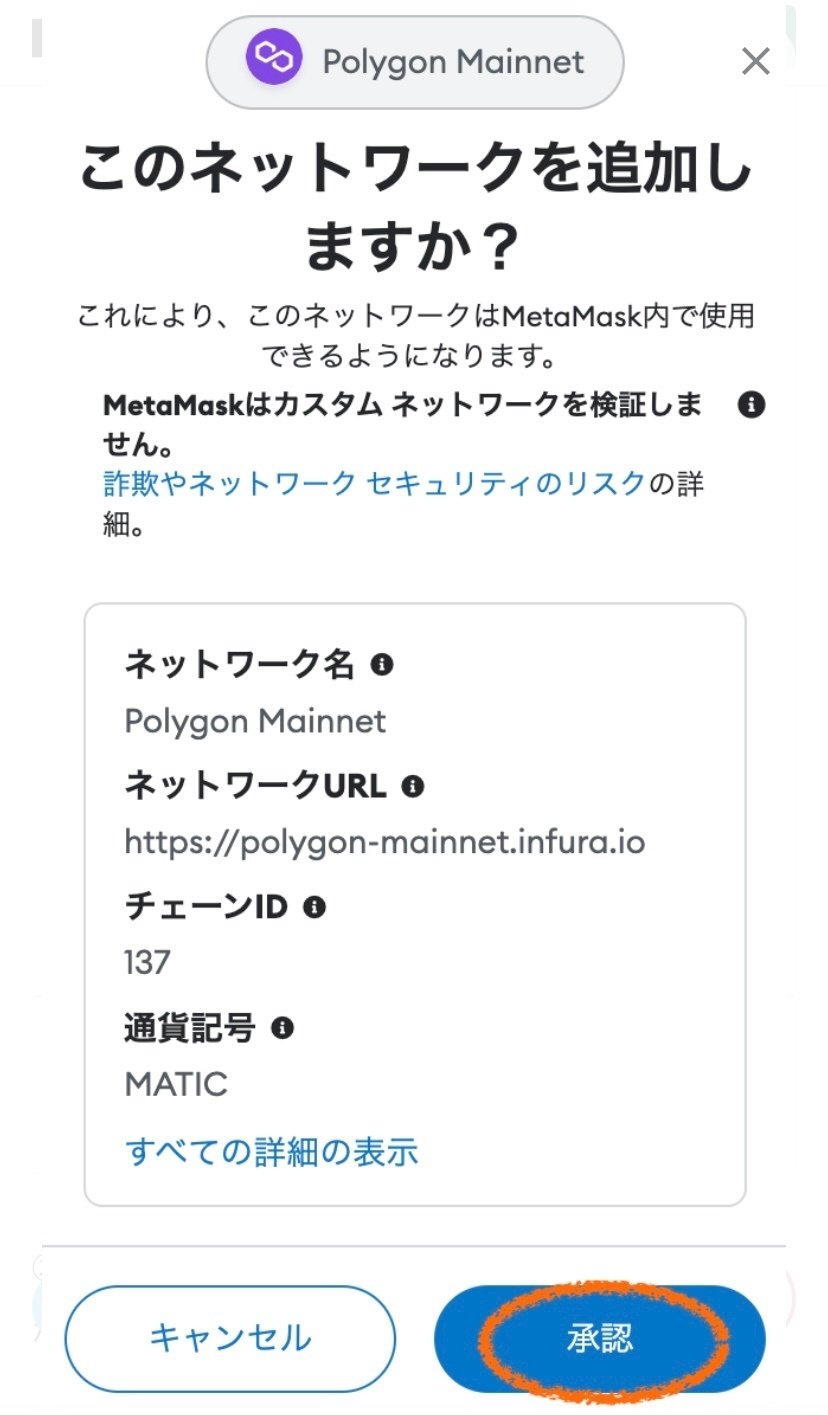
・polygonチェーンにFNCTを見えるようにする
黄色線のpolygonメインネットになっているか確認します。ETHチェーンと同様に黄色で囲ったところをタップして次の画面にいきます。
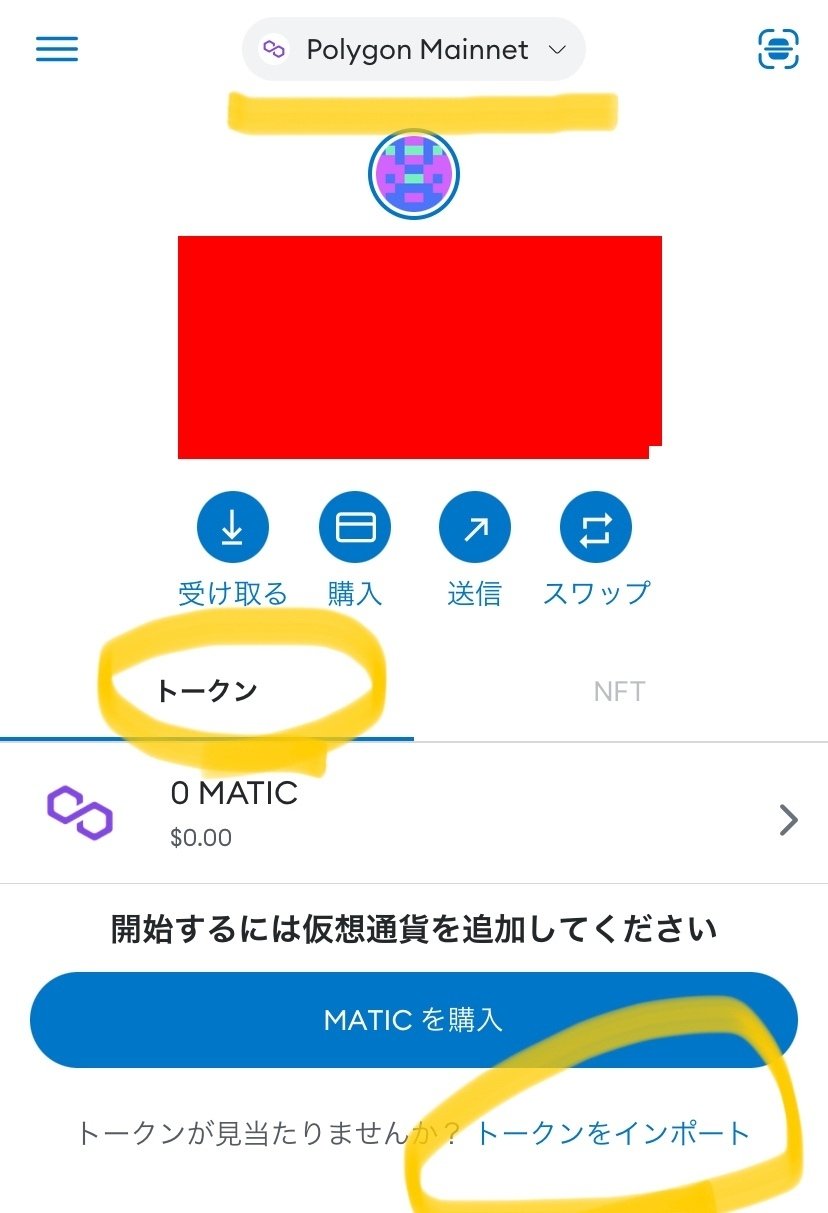
下記の画像が出てくるので、黄色で囲った<カスタムトークン>をタップする。
トークンアドレス(黄色線)というところに
0x13590c53df63b52e159328c5b4ffb5f6dc5163c0
を貼り付ける。入力を終え他のところをタップすると、トークンシンボル以降の入力箇所は自動で読み込みされる。
インポートを押す。

インポートを押した後の画面に赤丸で囲ったFNCTが追加されていればOKです。
これでメタマスクでの準備は終了です。
※ガス代=手数料として
ETHチェーン側にはETHを購入もしくは送金
polygonチェーン側にはMATICを購入もしくは送金
しておいてください。
目安としてはETHは約0.003ETH(約700円)、MATICは約0.004MATIC(約0.6円)程度の手数料がかかるみたいです。※変動します
さらに暗号資産の取引所からの送金には出金手数料がかかります。今後も メタマスクを使用するなら、ETHは2000〜3000円程度、MATICは200〜300円がメタマスクにある状態を推奨したいです。
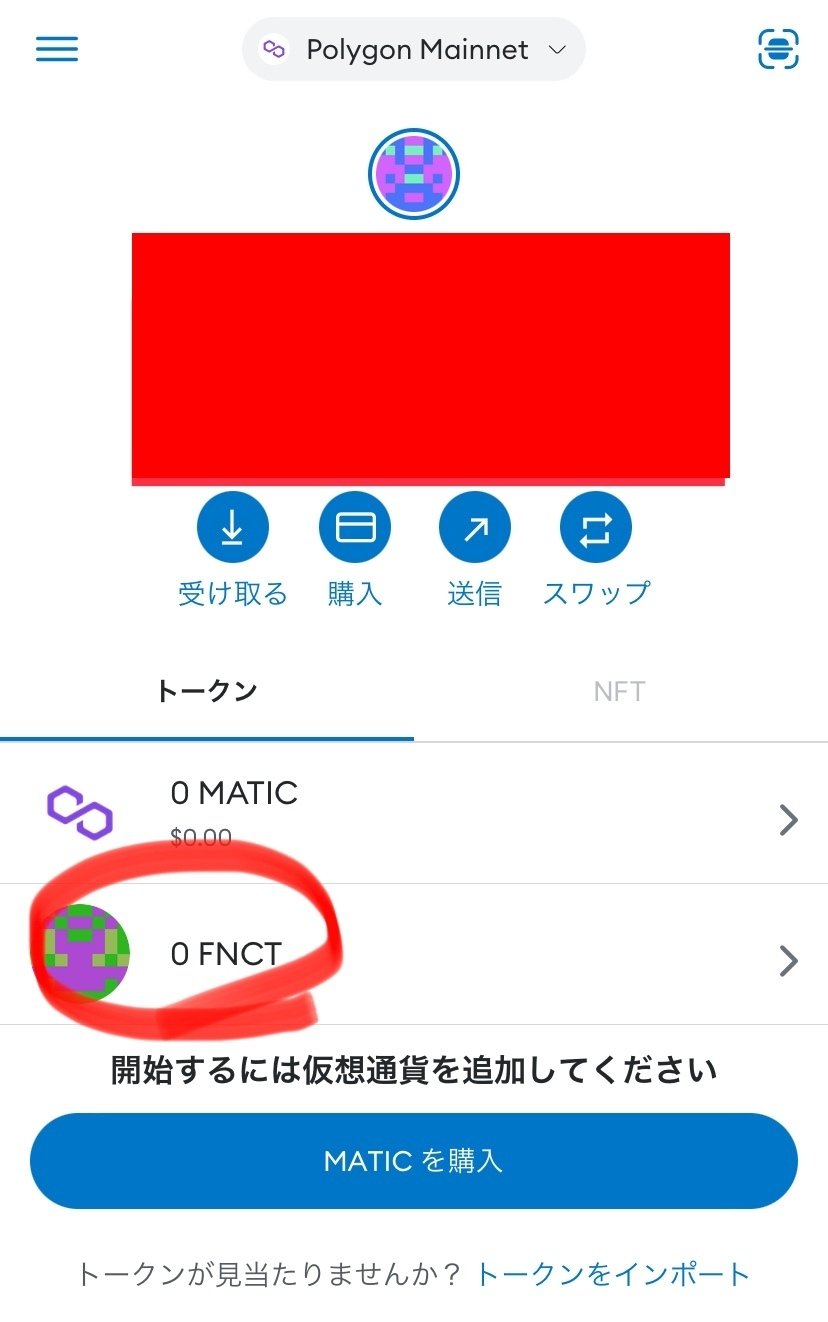
2. FNCTをコインチェックで購入
割愛します。
3.コインチェックの FNCTをメタマスクに送金
コインチェックアプリ、メタマスクアプリでの説明をします。
・着金(受け取る)側メタマスクの送金アドレスをコピー
※送金アドレスとは銀行口座のようなものです
コインチェックの FNCTはETHチェーンのためメタマスクの黄色線のところがETHチェーンになっているか確認。
黄色で囲った FNCTをタップします。

下記の画像がでます。
<受け取る>をタップ。

下記の画像が出ます。
黄色で囲った<コピー>をタップ。
これで完了で、次はコインチェックでの送金作業に移ります。
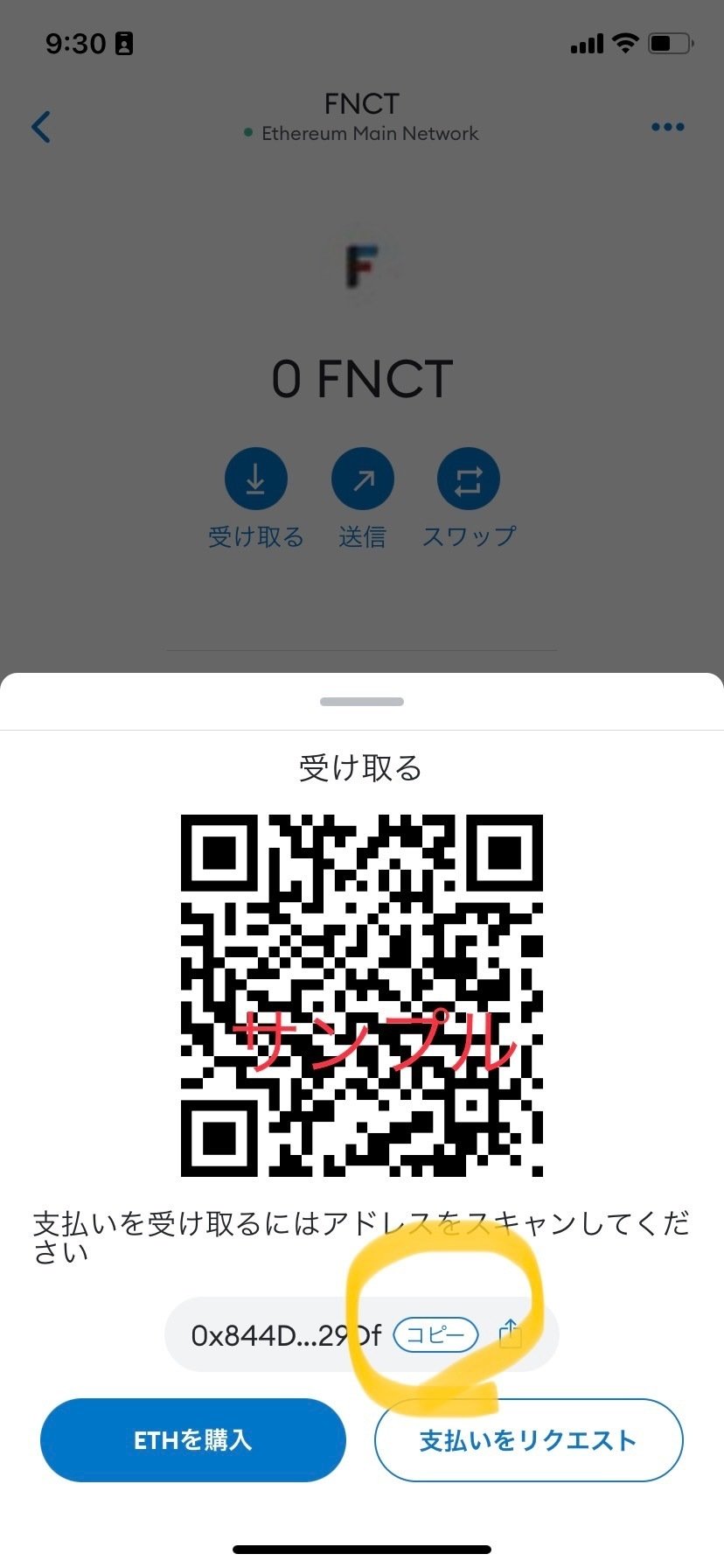
・送金(送る)側コインチェックの操作
コインチェックアプリでログイン、下記の画像のように下部にあるウォレットをタップ、下にスクロールし 黄色で囲ったFNCTの赤で塗りつぶしているところに数量が記載されており、そこをタップします。
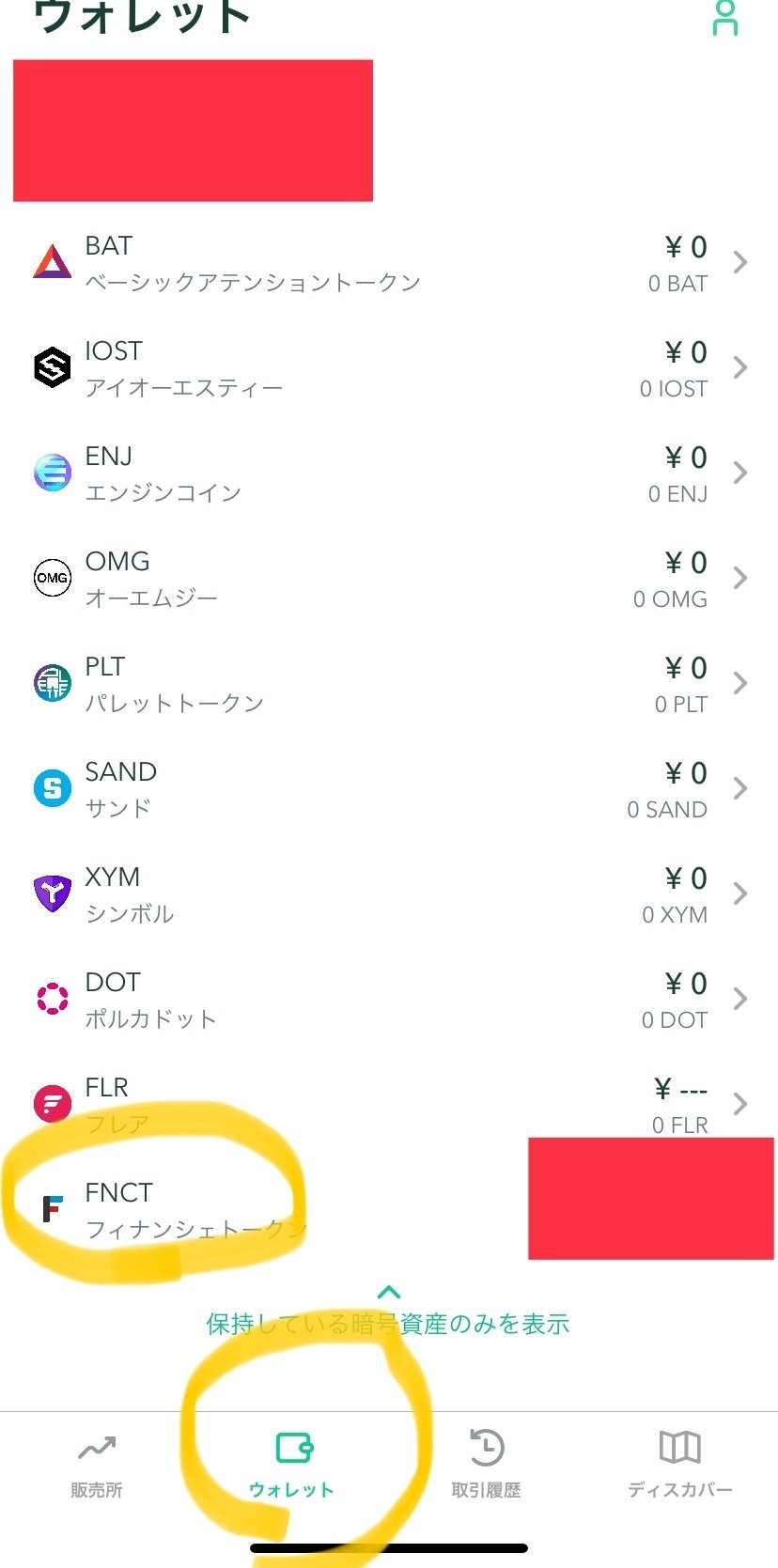
下記の画像が出てくるので送金をタップします。

下記の画像が出てきます。
黄色で囲った<追加/編集>をタップします。

下記の画像が出てくるので新規追加をタップ。
※わたしは追加済みのため既に出ています

下記の画像のように出てくるので、
黄色で囲ったところを上から通過を FNCTに変更。
宛名は自分が分かりやすいように変更。
アドレスはメタマスクでコピーした受け取りアドレスを貼り付け。
サービス名はコインチェックへ変更。
受け取り人種別は本人への送金になっていればそのままでOKです。
最後のSMSを送信で本人確認をします。
タップすると下記の画像のようになります。
認証コードを入れて追加するをタップします。
※iPhoneだと認証コードはメッセージアプリに届きました

すると一つ前の画面に戻ります。
下記の画像のように黄色で囲ったところをタップし選択して変更していきます。
送金額送りたい数量を記載します。
手数料を足した合計金額がコインチェックの口座から出ていく FNCTになります。
確認して問題なければ次へをタップします。

次が最終確認となります。
間違いがなければ黄色で囲った2段階認証をします。

2段階認証はAuthenticatorというアプリで認証しました。
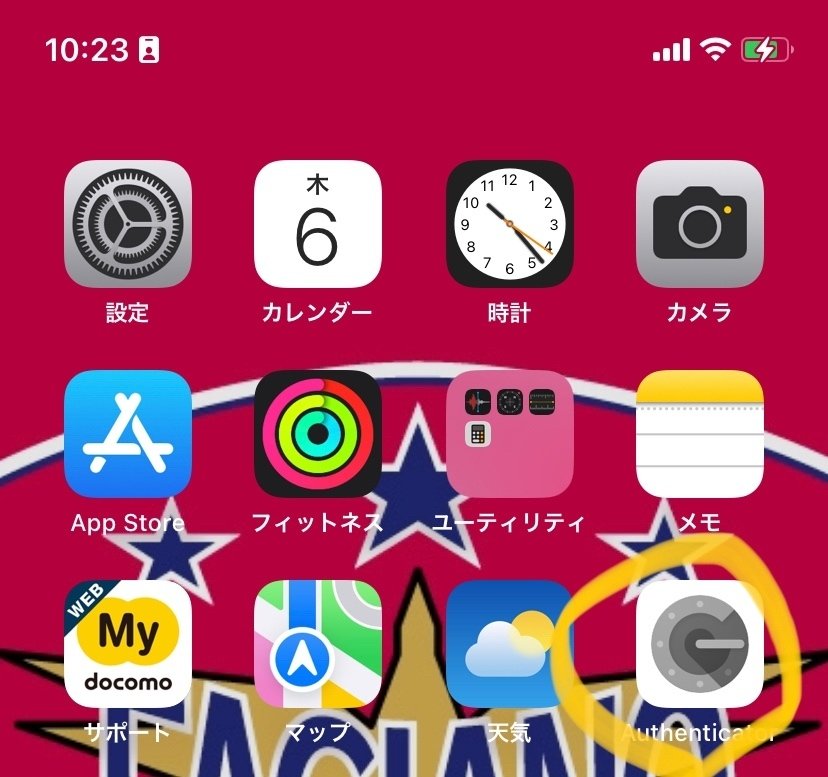
開くと下記のような感じです。
タップするとコピーされます。

2段階認証の数字を貼り付けて次へをタップすると下記の画像が出てきます。
状態のところが申請中となります。
おそらく送金は早いのですぐに完了となります。
メタマスクのETHチェーンの FNCTに送った数量着金していれば成功です。
下記の画像の黄色で塗りつぶしたところです。
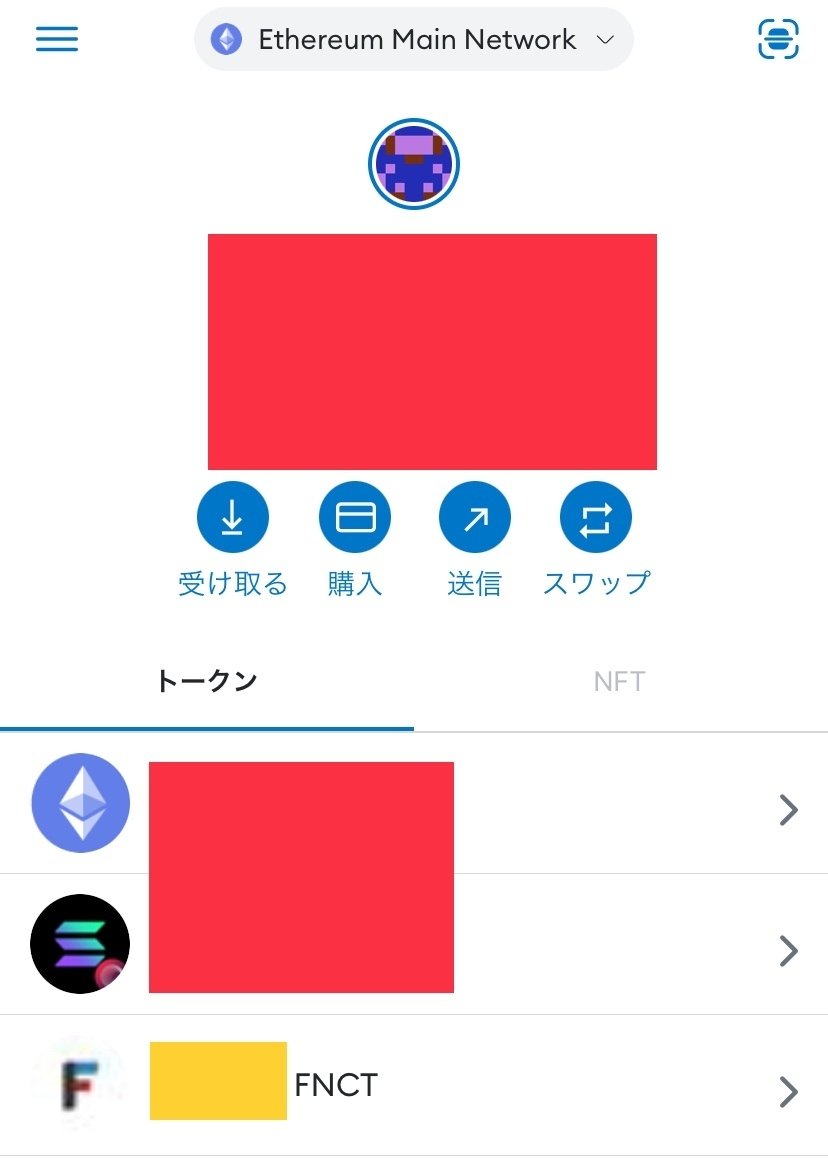
送金までは以上となります。
<ブリッジ編に続く>
